Dalam dunia internet, istilah hacker sudah tidak asing lagi kita dengar,
kita sebagai orang awam tentunya ingin memiliki proteksi terhadap hacker yang
memiliki keinginan untuk “mencuri” akun web yang kita miliki. Contohnya dalam
dunia cryptocurrency, kita tentunya memiliki akun vip bitcoin.co.id, poloniex,
bittrex, c-cex dll. Setiap akun web tersebut harus kita proteksi menggunakan
google authenticator. Caranya cukup mudah, bacalah dengan seksama.
Jika anda belum memiliki akun Bittrex, silahkan daftar disini
Jika anda belum memiliki akun Bittrex, silahkan daftar disini
Fungsi Google Authenticator
Google Authenticator berfungsi untk mengamankan akun anda dari tangan-tangan
jahil yang ingin mencoba membuka akun anda tanpa sepengetahuan anda, atau
istilahnya meng hack akun. Google Authenticator yang anda pasang pada akun yang
anda miliki akan menampilkan password atau pin yang berjumlah enam digit yang
harus anda masukkan setiap anda akan log in ke akun anda.
Bagaimana Cara Google Authenticator mengamankan akun anda
Saat anda akan log in ke akun yang sudah anda pasang google authenticator,
maka anda harus memasukkan enam digit pin yang ditampilkan di google authenticator. Hal ini dimakasudkan untuk mengamankan akun dengan dua langkah log in, pertama log in akun, dan yang kedua setelah log in maka anda memasukkan 6 digit pin google authenticator.
Pin yang ditampilkan ini akan ditampilkan dan setiap 30 detik akan berganti
menjadi enam digit pin yang baru. Jadi anda harus segera memasukkan pin google
authenticator tersebut ke alamat web atau situs sebelum pin tersebut berganti
lagi. Disinilah fungsi khusus google authenticator mengamankan akun anda.
Cara memasang Google Authenticator di Smartphone Android
Untuk memasang Google Authenticator sangatlah mudah, Anda cukup ke Playstore
dan di search ketik “Google Authenticator”, lalu klik “Pasang”, atau klik disini langsung dari playstore :)
Bagaimana Cara menampilkan Barcode atau Key dalam Akun web yang ingin kita
pasang Google Authenticator
Anda pertama, silahkan log in terlebih dahulu, contohnya log in ke vip bitcoin.co.id,
setelah anda sukses login, Pilih menu “Akun > Keamanan > Tambahakan
Google Authenticator” Silahkan anda Scan Barcode yang ditampilkankan dengan
scan barcode Google Authenticator atau copy paste Key yang ditampilkan, paste
ke “Enter provide Key” di Google Authenticator
Baca Juga, Bibox Exchange Berbagi up to 70% Profit Bagi Holder BIX TokenBeginilah Tampilan Akun vip bitcoin.co.id yang sudah terpasang Google Authenticator
Bagaimana, sangat mudah kan untuk proteksi akun menggunakan Google
Authenticator, Selamat Mencoba
Baca Juga Cara Mudah Dapat Bitcoin Gratis Dari Aplikasi Pivot
Jangan lupa yaa, Jika anda memasang GA pada Akun Poloniex*com, harus menyimpan kode yg berupa 16 angka+huruf google authenticator kalian, di catet di buku ok, supaya jika sewaktu-waktu anda kehilangan HP atau menggunakan hp baru, anda tetap tidak kehilangan akses google authenticator anda.. "Hilangnya 16 kode google authenticators " dapat mengakibatkan hilangnya akses anda trhdp akun anda dan anda harus menghubungi Support poloniex. Adapun jika memasang GA google authenticator pada akun Bittrex, saat anda mengaktifkanya, anda akan menerima " 8 Digit Secret Kode atau Kode Rahasia" yang akan anda gunakan saat pertama kali memasang/ mengaktifkan GA pada akun dan Smartphone anda, maka simpanlah baik-baik 8 kode secret pertama dari Bittrex, karena jika kehilangan kode awal ini anda harus menghubungi support bittrex. Sebagai tambahan, GA bisa anda aktifkan di lebih dari satu Hp yang anda miliki, yag terpenting adalah Jangan kehilangan SECRET KODE GA anda.
Baca Juga trik analisis Coin Crypto di coinmarketcap
Baca Juga Tips dan Trik Trading Cryptocurrency Via Smartphone Android
Sekian dulu yaa,, informasi hari ini, doakan selalu agar saya tetap sehat dan dimudahkan rezekinya, dan tentunya profit terus tradingnya,,, Semoga Sukses Trading Anda
Jika tulisan saya bermanfaat dan anda ingin donasi untuk
saya, silahkan kirim BTC anda Ke Address saya
Bandung, Rabu, 24 Agustus 2016 [] 15.56 WIB
Salam hangat dari saya mudzammil fikri <> kkeriii
[[ Terimakasih ]]
More Information;
Fb : My Facebook
Bandung, Minggu 20 Maret 2016 [] 14.53 WIB
Salam hangat dari saya mudzammil fikri <> kkeriii
[[ Terimakasih ]]
#Hargailah tulisan saya dengan tidak copy paste tanpa izin#
Share Article to
Cara Menggunakan dan Memasang Google Authenticator
4/
5
Oleh
fikri









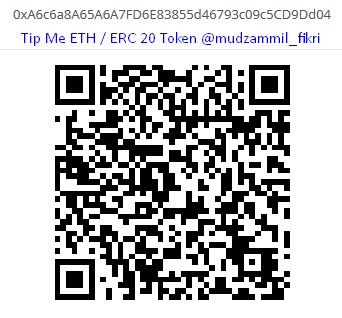





.jpeg)



1 comments:
Tulis comments